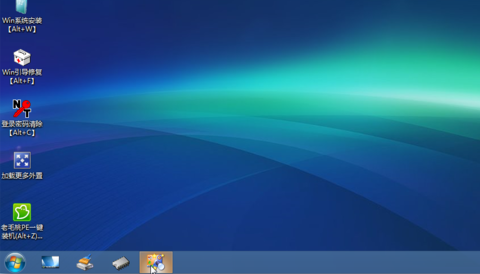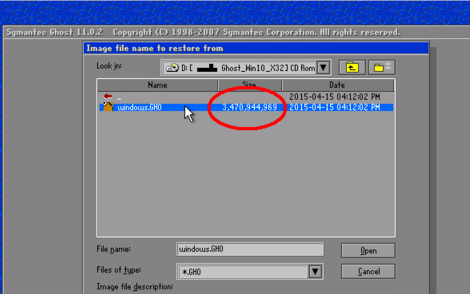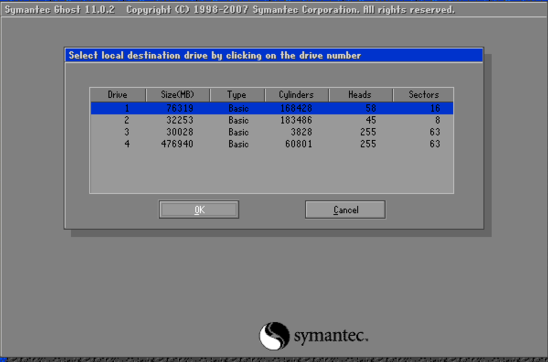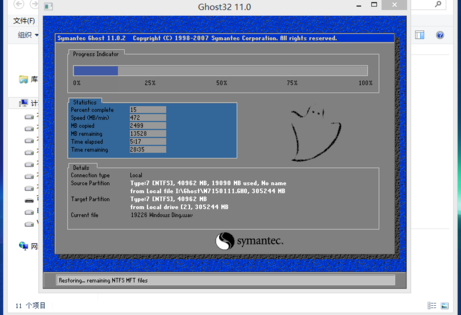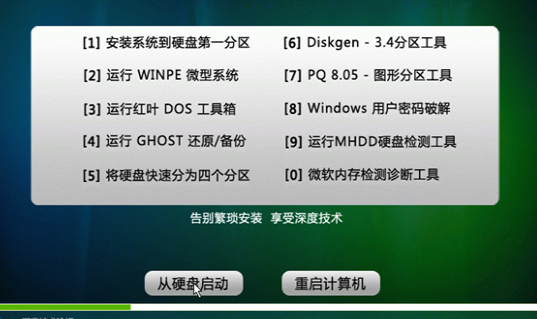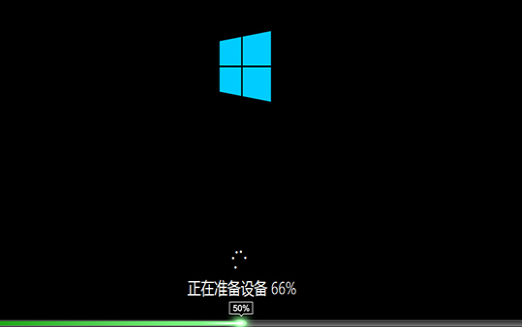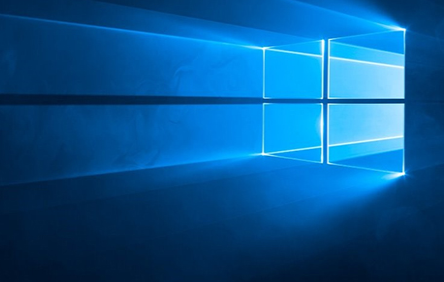Ramai rakan merasakan bahawa Deepin win10 adalah baik apabila memasang sistem itu tetapi mereka tidak tahu banyak tentang tutorial pemasangan ini Hari ini, editor telah membawa pengenalan terperinci mengenai Deepin win10 sistem win10 Mari kita lihat kelebihan khusus di bawah.

Tutorial grafik terperinci untuk pemasangan Deepin Technology win10
Pautan muat turun
>>> Teknologi Deepin Win10 dioptimumkan versi tulen 64-bit
>>> Sistem win10 Deepin Technology versi profesional 64-bit
1 kaedah: Kaedah Pemasangan PE
(1) Buat pemacu kilat USB boleh boot Anda boleh menggunakan perisian penciptaan pemacu kilat USB boleh boot seperti Laomaotiao untuk mencipta pemacu kilat USB boleh boot.
But komputer dan masukkan antara muka bios untuk menetapkan cakera U sebagai jujukan but pertama, atau ketik kekunci yang sepadan pada papan kekunci untuk memasuki menu but pintasan, pilih cakera U untuk but, dan masukkan PE.

(2) Semak jenis fail sistem Deepin Technology yang dimuat turun Jika ia sudah menjadi fail sambungan GHO, anda boleh menggunakannya secara terus. Jika ia dimampatkan dalam fail sambungan ISO, anda perlu menggunakan perisian penyahmampatan untuk menyahmampatnya kepada partition bukan sistem cakera keras atau folder berasingan pada pemacu kilat USB, atau memuatkannya terus dengan pemacu optik maya.
(3) Jalankan alat Ghost pada desktop PE.

(4) Pilih fail GHO #f# dengan saiz lebih daripada 2G

(5) Tentukan partition yang dipasang pada cakera keras, klik OK, dan lakukan pemulihan.

(6) Sehingga pemulihan selesai, mulakan semula komputer, but dari cakera keras, teruskan ke langkah seterusnya pemasangan pemacu perkakasan dan tetapan sistem, dan berjaya memasuki sistem.
Selepas pemasangan selesai, jika anda telah menukar tetapan bios, ingat untuk menukarnya kembali.
2. Kaedah pemasangan sistem Deepin Technology win10: kaedah pemasangan cakera permulaan
(1) Ini memerlukan pembakaran fail imej sistem Deepin Technology win10 menggunakan fail pembakaran imej terlebih dahulu ke CD atau memori USB berkelajuan tinggi dengan prestasi yang baik , masukkan ke dalam komputer, dan hidupkannya Masukkan antara muka bios dan tetapkan cakera permulaan sebagai jujukan but pertama, atau tekan kekunci yang sepadan pada papan kekunci untuk memasuki menu but pintasan dan pilih cakera permulaan untuk bermula, tetapi ini tidak memasuki sistem PE. Antara muka adalah seperti berikut:

(2) Pada masa ini, hanya pilih pilihan pertama untuk memulakan pemasangan sistem. Jika anda perlu melakukan pengurusan partition atau operasi lain, hanya pilih pilihan yang sepadan.
Pilih untuk memasang sistem, dan pemasangan akan automatik sepenuhnya sehingga siap

(3) Pemasangan sistem selesai dan desktop sistem win10 dipaparkan.

Tutorial pemasangan sistem
Cara memasang semula sistem win10 dengan pemacu kilat USB>>>
Tutorial pemasangan semula sistem Dell win10>>>
>>
Atas ialah kandungan terperinci Panduan terperinci teknikal yang mendalam untuk pemasangan Win10. Untuk maklumat lanjut, sila ikut artikel berkaitan lain di laman web China PHP!